Slik sletter du alle lagrede passord i Google Chrome
Å huske passord blir vanskelig når du har et høyt antall kontoer fordelt på flere nettsteder. Disse kontoene har vanligvis forskjellige brukernavn og passord, noe som gjør memorering upraktisk.
Det er flere alternativer for å huske denne informasjonen med en applikasjon, inkludert muligheten til å lagre passordene direkte i Google Chrome-nettleseren. Men hvis du er bekymret for at andre mennesker med tilgang til datamaskinen din kan være i stand til å finne passordene dine, kan du bestemme deg for å slette dem. Opplæringen vår nedenfor viser deg hvordan du sletter alle lagrede passord fra Google Chrome nettleser.
Slik fjerner du passordene du har lagret i Google Chrome
Trinnene i denne guiden ble utført i skrivebordsversjonen av Google Chrome. Dette vil ikke påvirke andre lagrede passord i andre nettlesere som Firefox eller Edge, og det vil heller ikke påvirke noen tredjeparts applikasjoner du bruker til å administrere passordene dine, for eksempel Lastpass.
Trinn 1: Åpne Google Chrome nettleser.
Trinn 2: Trykk Ctrl + Shift + Delete samtidig på tastaturet.
Trinn 3: Klikk på fanen Avansert øverst i popup-vinduet midt på skjermen.

Trinn 4: Bekreft at All tid er valgt ved siden av Tidsområde, merk av i ruten til venstre for Passord, og klikk deretter på Slett data- knappen.
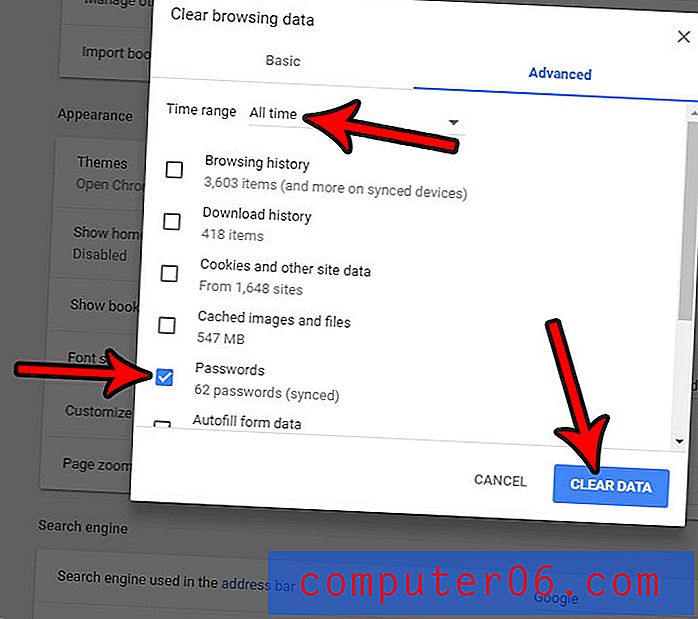
Merk at dette kan ta litt tid hvis du har mange lagrede passord.
Hvis du har problemer med å få menyen til å åpne i trinn 2, kan du navigere manuelt til dette stedet ved å:
- Skriving av chrome: // historie i adressefeltet øverst i vinduet, og trykk deretter Enter- tasten.
- Klikk på Tøm nettleserdata på venstre side av vinduet.
- Velge fanen Avansert .
- Merk av i ruten til venstre for passord .
- Klikk på Slett data- knappen.
Hvis du vil hindre Chrome i å be deg om å lagre passord i fremtiden, viser denne artikkelen deg hvordan du slår av denne innstillingen.



